Поиск на сервере LDAP
В этом разделе поясняется порядок поиска адресатов, зарегистрированных в адресной книге, с помощью сервера LDAP.
![]()
Эта функция не доступна, если в инструментах администратора в меню Параметры системы [LDAP поиск] установлен в [Выкл].
![]() Нажмите клавишу [Поиск адресата].
Нажмите клавишу [Поиск адресата].
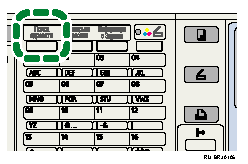
![]() С помощью [
С помощью [![]() ] или [
] или [![]() ] выберите [Поиск LDAP] и нажмите клавишу [ОК].
] выберите [Поиск LDAP] и нажмите клавишу [ОК].
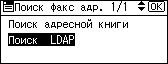
![]() С помощью [
С помощью [![]() ] или [
] или [![]() ] выберите [Выбрать сервер] и нажмите клавишу [ОК].
] выберите [Выбрать сервер] и нажмите клавишу [ОК].
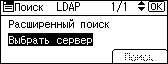
![]() Если запрограммировано более одного сервера, выберите сервер, который нужно найти, с помощью [
Если запрограммировано более одного сервера, выберите сервер, который нужно найти, с помощью [![]() ] или [
] или [![]() ] и нажмите клавишу [ОК].
] и нажмите клавишу [ОК].
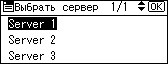
Дисплей возвращается к экрану шага 3.
![]() С помощью [
С помощью [![]() ] или [
] или [![]() ] выберите [Расширенный поиск] и нажмите клавишу [ОК].
] выберите [Расширенный поиск] и нажмите клавишу [ОК].
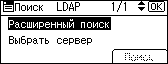
![]() С помощью [
С помощью [![]() ] или [
] или [![]() ] выберите условие поиска и нажмите клавишу [ОК].
] выберите условие поиска и нажмите клавишу [ОК].

Условия (имя, адрес эл. почты, адресат факса, название компании и название отдела) соответствуют условиям, запрограммированным на сервере LDAP.
![]() Введите часть строки и нажмите клавишу [ОК].
Введите часть строки и нажмите клавишу [ОК].
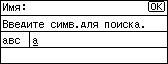
В зависимости от типа вводимых символов нажмите на клавишу [Смена регистра] для переключения режима ввода.
Для поиска по адресату IP-факса нажмите клавишу [IP] на экране адресата факса.
![]() С помощью клавиш прокрутки выберите критерии поиска и нажмите на клавишу [ОК].
С помощью клавиш прокрутки выберите критерии поиска и нажмите на клавишу [ОК].
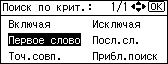
Значения критериев поиска:
[Включая]: поиск строк, включающих указанный символ.
Например: чтобы найти "ABC", введите "A", "B" или "C".
[Исключая]: поиск строк, не содержащих указанный символ.
Например: чтобы найти "ABC", введите "D".
[Первое слово]: поиск строк, начинающихся с указанного символа.
Например: чтобы найти "ABC", введите "A".
[Посл.сл.]: поиск строк, заканчивающихся указанным символом.
Например: чтобы найти "ABC", введите "С".
[Точ.совп.]: поиск строк, полностью совпадающих с указанными символами.
Например: чтобы найти "ABC", введите "ABС".
[Прибл.поиск]: выполняет размытый поиск (согласно методу поиска, поддерживаемому сервером LDAP).
![]() Нажмите клавишу [Выход].
Нажмите клавишу [Выход].
Дисплей возвращается к экрану шага 5.
![]() Нажмите на [Поиск].
Нажмите на [Поиск].
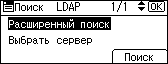
После окончания поиска отображаются полученные результаты.
![]() Выберите адресата с помощью [
Выберите адресата с помощью [![]() ] или [
] или [![]() ], а затем нажмите на [
], а затем нажмите на [![]() ], чтобы указать адресата (поставьте напротив него галочку).
], чтобы указать адресата (поставьте напротив него галочку).
Может быть выбрано несколько адресатов.
Нажмите клавишу [Проверьте адресата] для отображения подробной информации о выбранном адресате.
Нажмите на [![]() ], чтобы отменить выбор адресата.
], чтобы отменить выбор адресата.
![]() Нажмите клавишу [OK].
Нажмите клавишу [OK].
![]()
Несмотря на то, что один пользователь может программировать несколько адресов электронной почты, при поиске можно будет найти только один адрес. Адреса, найденные при поиске, зависят от метода поиска, который поддерживает сервер LDAP. Однако обычно находится адрес, запрограммированный первым.
Для серверов LDAP можно добавить одно дополнительное условие поиска, задав Опции поиска в Прог./Измен./Удал. сервер LDAP в меню Параметры системы. См. руководство по управлению сетью и системным параметрам.
Запись, введенная в поле условия [Название] на шаге 6, в зависимости от настроек администратора считается именем или фамилией. Например, для поиска имени "Иван Петров" спросите у системного администратора, что следует вводить - "Иван" или "Петров".
Подробную информацию о вводе текста см. в руководстве "Об этом аппарате".

